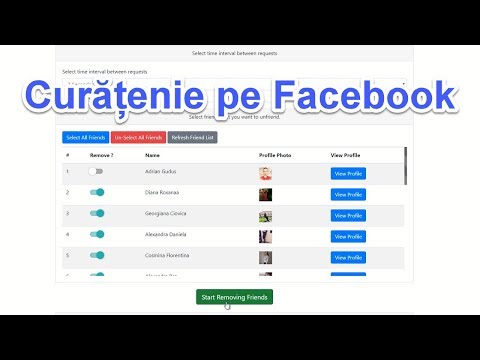Bara de căutare Google, numită și bara de căutare personalizată Google, este un instrument de căutare ideal pentru căutarea în întreaga bază de date Google a conținutului sau informațiilor specifice pe care le căutați. Dacă dețineți un blog sau un site web și doriți să adăugați bara de căutare Google la acesta, puteți. Adăugarea barei de căutare Google este ușoară și este nevoie doar de câțiva pași pentru finalizare.
Pași

Pasul 1. Accesați Motorul de căutare personalizat
Deschideți o nouă filă sau fereastră pentru browserul web, deschideți Google și căutați pagina motorului de căutare personalizat Google.

Pasul 2. Conectați-vă
Faceți clic pe butonul „Conectați-vă la motorul de căutare personalizat” din colțul din dreapta sus al paginii și introduceți adresa de e-mail și parola Gmail în câmpuri. Faceți clic pe „Conectați-vă” pentru a continua.

Pasul 3. Creați un motor de căutare personalizat
După conectare, veți fi direcționat către o pagină care conține câmpurile pentru un nou motor de căutare. Completați câmpurile din pagină, cum ar fi adresa site-ului dvs. web, limba și numele motorului de căutare (Google), urmând instrucțiunile date peste pagină.
Când ați terminat, faceți clic pe butonul „Creați” de la sfârșitul paginii. Veți primi un „Felicitări!” mesaj pentru a confirma crearea cu succes a motorului dvs. de căutare personalizat

Pasul 4. Personalizați bara de căutare
Acum puteți personaliza bara de căutare cu o varietate de opțiuni pentru a face să se integreze cu site-ul dvs. web.
- Pentru a schimba aspectul barei de căutare, puteți face clic pe butonul „Arată și simte” prezent în meniul derulant „Editați motorul de căutare” din partea stângă a paginii. Selectați aspectul pe care doriți să îl utilizați printre diferitele opțiuni prezente, apoi faceți clic pe butonul „Salvați” de la sfârșitul paginii.
- În mod similar, puteți schimba temele, personaliza și miniaturile folosind opțiunile prezente în meniul „Arată și simte”. După personalizarea fiecărei opțiuni, asigurați-vă că salvați modificările.

Pasul 5. Obțineți codul personalizat al motorului de căutare
Faceți acest lucru făcând clic pe butonul „Obțineți codul” de lângă „Adăugați-l pe site-ul dvs.” în aceeași pagină. Codul va apărea într-o fereastră pop-up. Copiați întregul cod (Ctrl + C pentru Windows, Cmd + C pentru Mac).

Pasul 6. Încorporați bara de căutare personalizată
Accesați editorul site-ului dvs. web, navigați la zona sau pagina în care doriți să apară bara de căutare personalizată și lipiți codul în zonă. Economisiți când ați terminat.

Pasul 7. Testați bara de căutare
Deschideți site-ul web unde ați încorporat codul de bare personalizat de căutare. Bara de căutare ar trebui să fie pe pagină. Încearcă; introduceți un cuvânt cheie pentru a căuta și apăsați butonul „Căutare”.